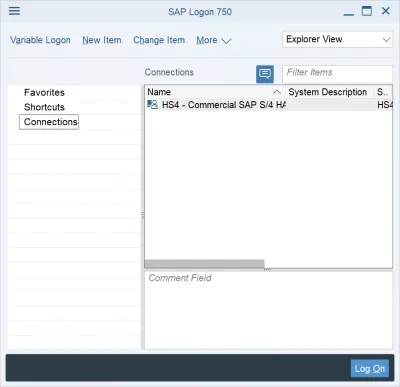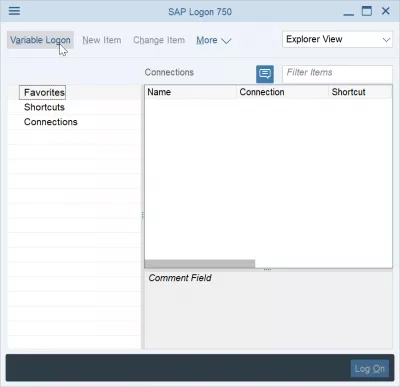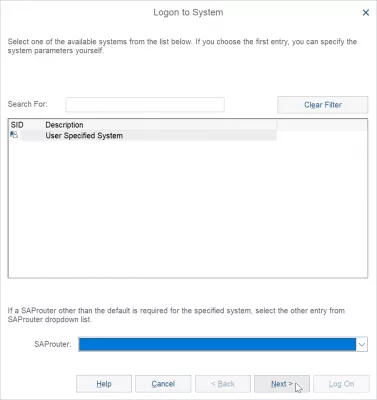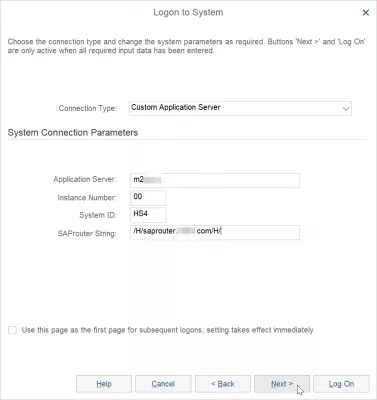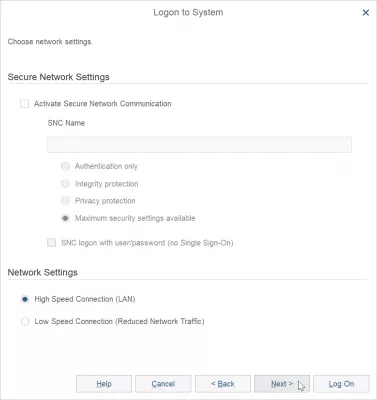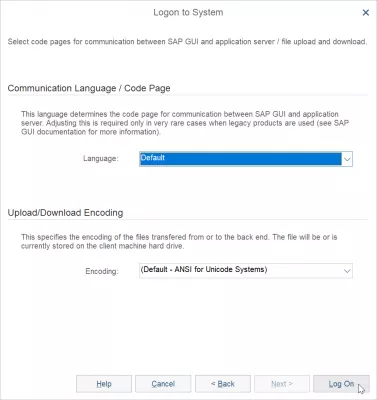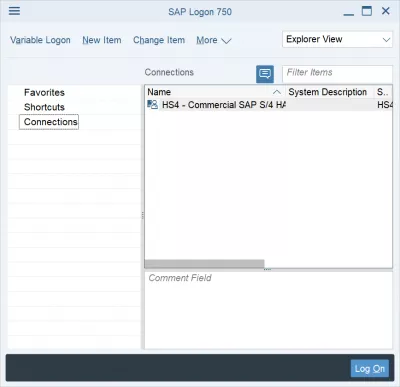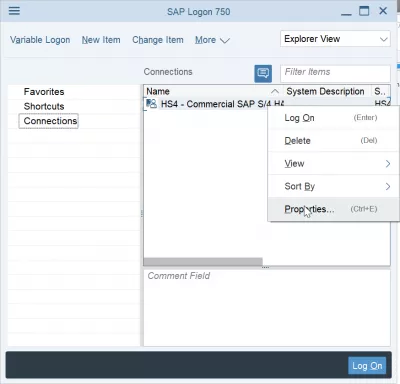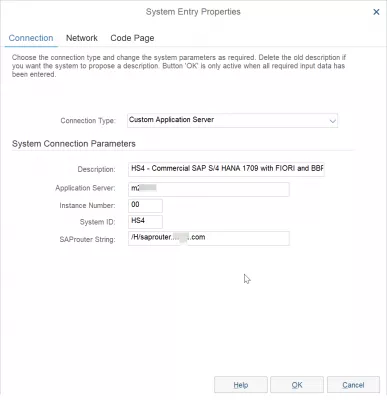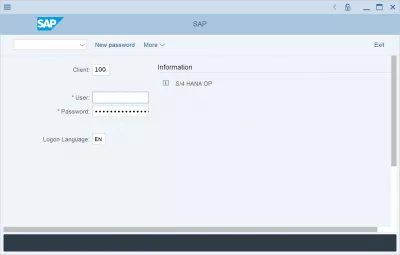Add server in GUI de SAP 750 in 3 easy steps
Servidores SAP in GUI de SAP 750
Para acceder a un Servidor de aplicaciones SAP y usar la GUI de SAP o la interfaz FIORI, el primer paso es proceder a descargar SAP logon 750, luego continuar con la instalación de SAP 750 correspondiente y luego configurar uno o más servidores de aplicaciones SAP, ya sea manualmente como se explica a continuación, o mediante el uso de una lista de servidores SAP LOGON existente y, finalmente, personalizando la interfaz: cambie el idioma de SAP o cambie el tema de SAP, por ejemplo.
El procedimiento es bastante similar para agregar un servidor en SAP 740.
Cada una de las configuraciones de los servidores de SAP representará una instancia diferente de SAP a la que se conectará, generalmente cada uno de ellos representará un entorno diferente, como desarrollo, validación de negocio y producción, y diferente para cada una de las unidades de negocio de la empresa.
Cada Servidor de aplicaciones SAP tiene su propia base de datos, conjunto de datos y programas personalizados. Se pueden replicar y existir en cada uno de los servidores de SAP, o ser diferentes en cada uno de ellos.
Vea a continuación cómo agregar manualmente una nueva conexión en la lista de servidores SAP LOGON que se muestra en la interfaz GUI de SAP.
1- Add a new connection in GUI de SAP
The first step will be to add a new connection in the GUI de SAP, by clicking on the new item button, or the variable logon button in case the new item is greyed out.
Después de eso, seleccione el sistema especificado por el usuario, ya que los detalles del Servidor de aplicaciones SAP se ingresarán manualmente.
2- Ingrese los detalles del servidor de aplicaciones SAP personalizado
Los parámetros de conexión del sistema deberán escribirse en los campos correspondientes, y todos son necesarios:
- descripción, un texto que lo ayudará a reconocer este servidor específico en la lista,
- servidor de aplicaciones, el nombre del servidor que debe proporcionar el administrador del sistema,
- número de instancia, un número de dos dígitos, porque un sistema SAP puede tener instancias diferentes,
- ID del sistema, un código de identificación único de la instalación de SAP,
- Cadena SAPRouter, que representa la conexión entre hosts.
La siguiente pantalla generalmente no necesita ningún cambio, ya que solicitará la configuración de red segura, como los parámetros de SAP Secure Network Communications, si los hay, y la configuración de red eventual para reducir el tráfico de red en conexiones lentas a Internet.
Finalmente, la última pantalla del procedimiento de creación del servidor de aplicaciones de SAP solicita el idioma, en caso de que desee cambiar el idioma de SAP, y también la codificación de caracteres, que puede ser importante según su configuración local.
3- Conéctese al servidor de aplicaciones SAP
Después de haber realizado estos pasos, el servidor de aplicaciones de SAP se agregará a la lista de servidores de LOGON de SAP, y estará visible en la lista de servidores de la interfaz GUI de SAP 750.
En caso de que haya cometido un error al crear la entrada de la lista de servidores, haga clic derecho sobre ella y seleccione la opción de propiedades.
En las propiedades, tendrá acceso a pantallas similares a las de la instalación, y podrá modificar cualquier propiedad del servidor SAP.
Cuando el Servidor de aplicaciones SAP sea correcto, simplemente haga doble clic en la entrada en la lista de servidores de inicio de sesión de SAP para abrir la interfaz GUI de SAP 750 e inicie sesión en su servidor de aplicaciones.
Preguntas Frecuentes
- ¿Cómo agregar servidores manualmente para la versión SAP 750?
- Para agregar un servidor, debe agregar una nueva conexión en la GUI SAP, ingrese los detalles del servidor de aplicaciones personalizado SAP y conectarse al servidor de aplicaciones SAP.
- ¿Cómo se agrega un servidor en SAP GUI 750?
- Agregar un servidor en SAP GUI 750 implica acceder a la interfaz de inicio de sesión SAP, navegar a la lista de servidores e ingresar manualmente los detalles del servidor o importar una lista de servidores preconfigurados.
Introducción a SAP HANA para no técnicos en video

Yoann Bierling es un profesional de la publicación web y consultoría digital, que tiene un impacto global a través de la experiencia y la innovación en tecnologías. Apasionado por empoderar a las personas y organizaciones para que prosperen en la era digital, se ve impulsado a ofrecer resultados excepcionales e impulsar el crecimiento a través de la creación de contenido educativo.